奇門遁甲カレンダー2021年2月4日~8月6日までエクセルファイルですがスプレッドシート用無料です
使い勝手をお知らせください
奇門遁甲カレンダーはGoogle Chromeが使いやすい
2021/6/20
![]() ファイル名「2021FS.xlsx」
ファイル名「2021FS.xlsx」
奇門遁甲カレンダー2021年2月4日~8月6日までエクセルファイルですがスプレッドシート用無料です
使い勝手をお知らせください
![]() オフィスなんかいらない
オフィスなんかいらない
奇門遁甲カレンダーをエクセルではなくGoogleスプレッドシートで使う
最も多く使われているブラウザ(ネットを閲覧する)グーグル・クロムは拡張機能の中のスプレッドシートは奇門遁甲カレンダーと相性がとてもよくお勧めです。
しかもどのパソコン・スマホでもグーグルアカウント(無料で作れる)さえ持っていれば誰でもどこでも見ることが可能です。
![]() Google スプリットシートを直接クリックするか
Google スプリットシートを直接クリックするか![]() Googoleドライブから入る方法があります。
Googoleドライブから入る方法があります。
パソコンではGoogleChromeを開いて拡張機能を表示します。
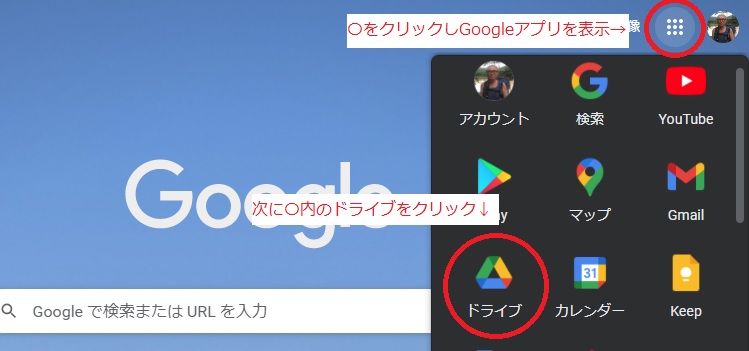
ドライブをクリック 「✙新規」をクリックし次にファイルのアップロードをクリック
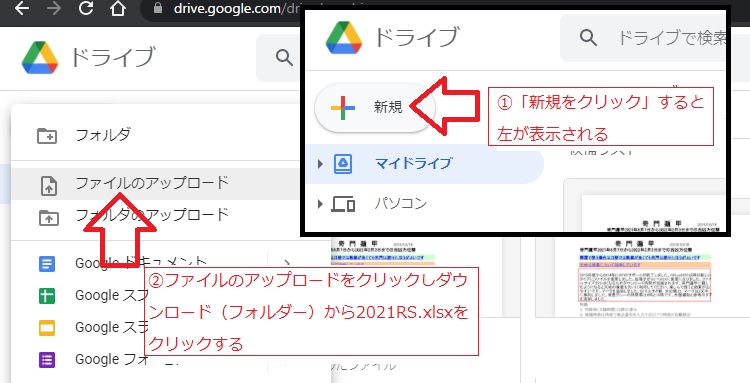
ダウンロードからファイル(****S)拡張子(xlsx)の前に「S」が文字の表示がはっきりしていて使いやすいと思います
以下の説明は2021年後期カレンダー(現在テスト中)での説明です
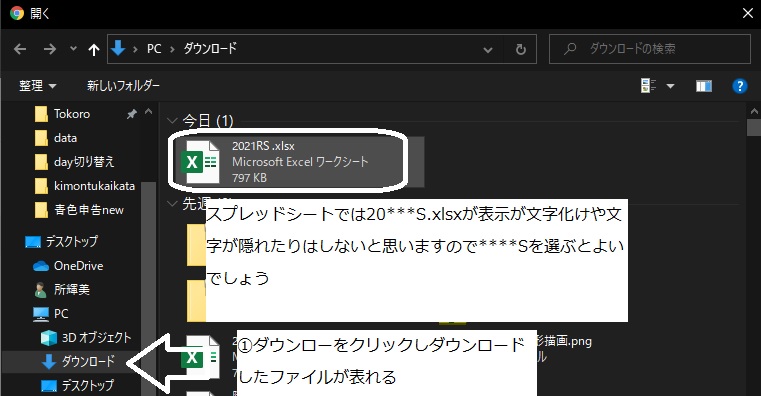
使う前に時差タブをクリックし開いて使う地域の時差数値を入力してから使ってください
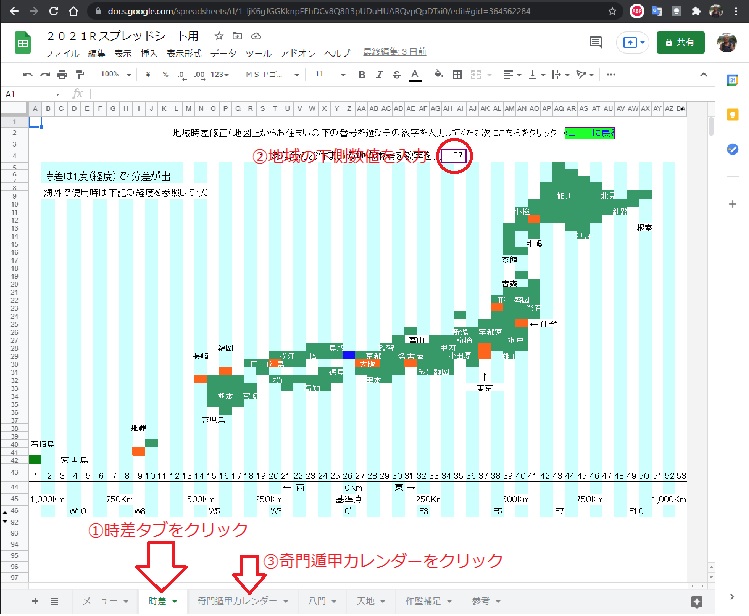
下記図は下側タブ「奇門遁甲カレンダー」をクリックして数値37東京地域を開いた
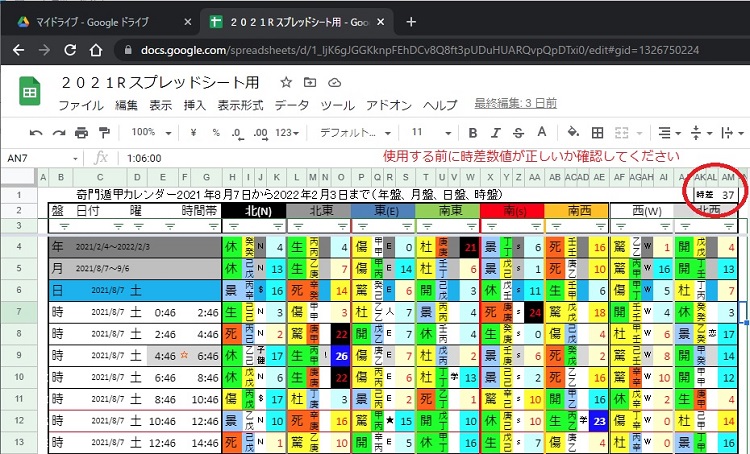
時盤なしの表示を出すには
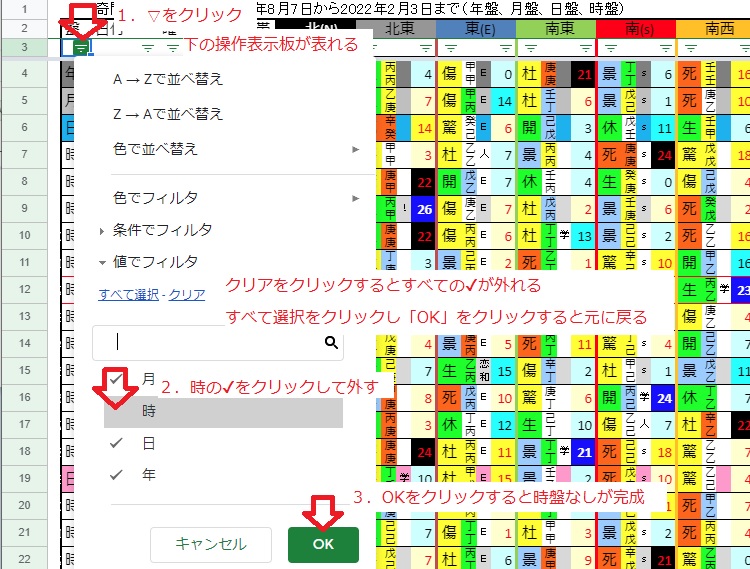
注意:検索が終わったらすべて選択をクリックし元に戻すこと
時盤なし表示から条件で数値が15以上を検索する(南西にした)
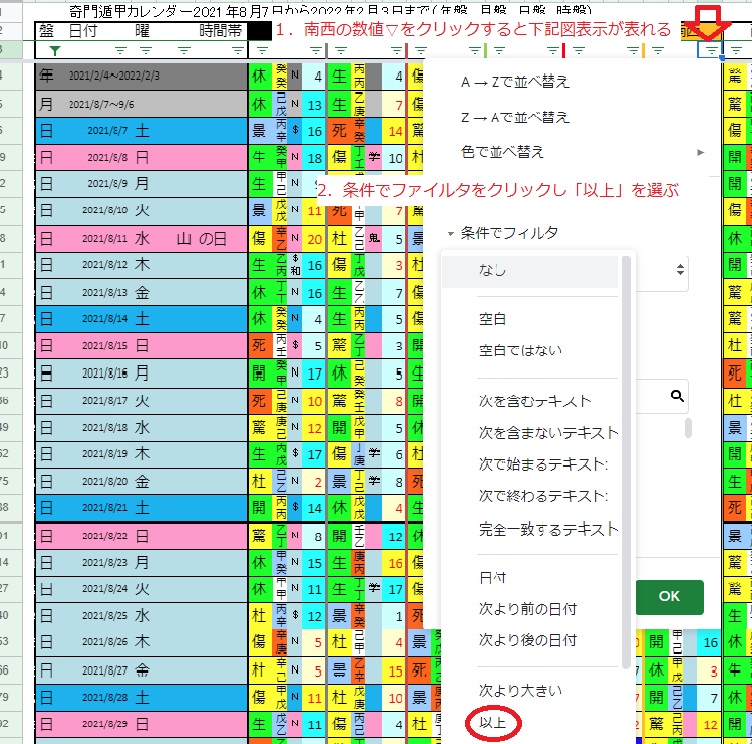
「以上」を選んで15入力し「OK」をクリック
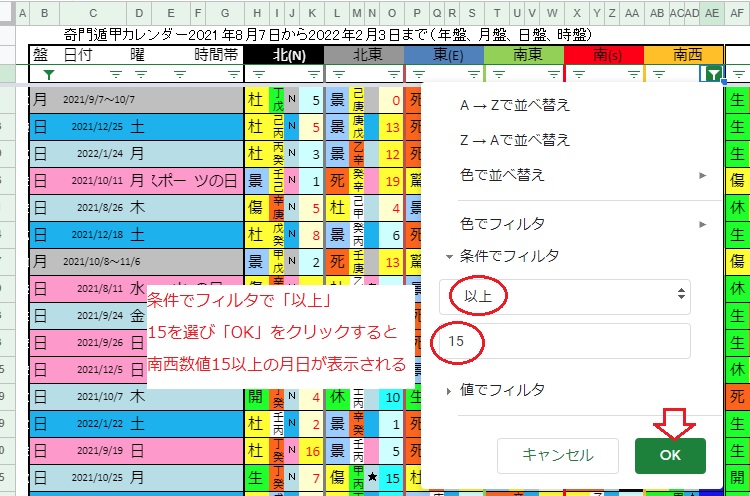
これで南西の時盤なしの吉(15以上)がそろいます
元の画面に戻す
下記図は条件抽出マークと元に戻すことは「なし」をクリックする
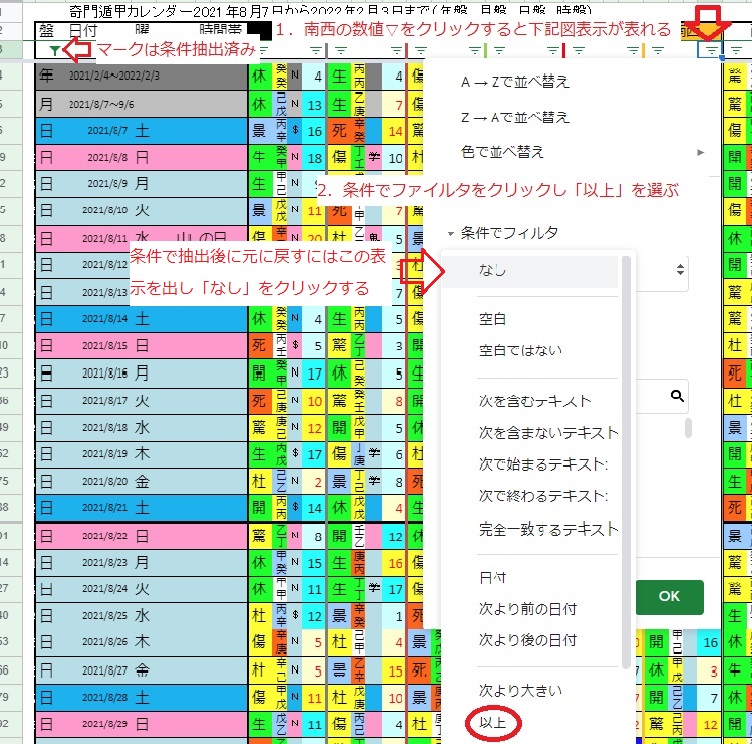
●オフラインで使う(インターネットに接続していない時のために)
ファイル→オフラインで使用可能にする 又はダウンロードする場合はMicrosft Excel(.xlsx)が良い
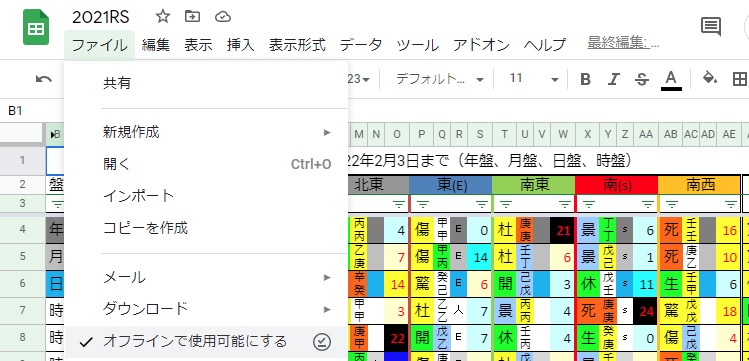
●便利な使い方画面に入りきらないので不要な列を非表示にする
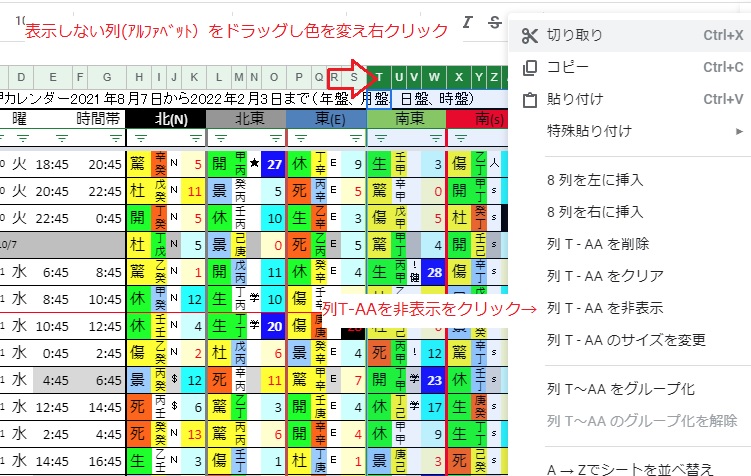
下記図はスマホでスマホ縦画面で南西を調べるために北⇔南列を非表示にした
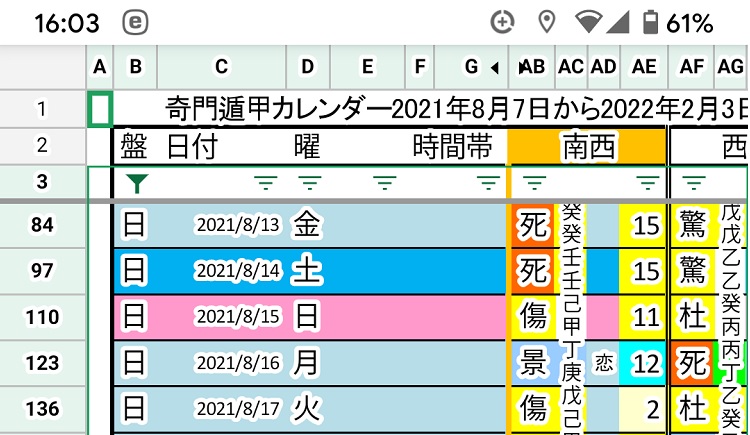
●スマホでも同じように使うことができますが数値表示に凶の赤数値が黒で表示される場合があります。
その場合は背景色が■薄黄色小凶 ■黄色中凶 ■黒大凶です。
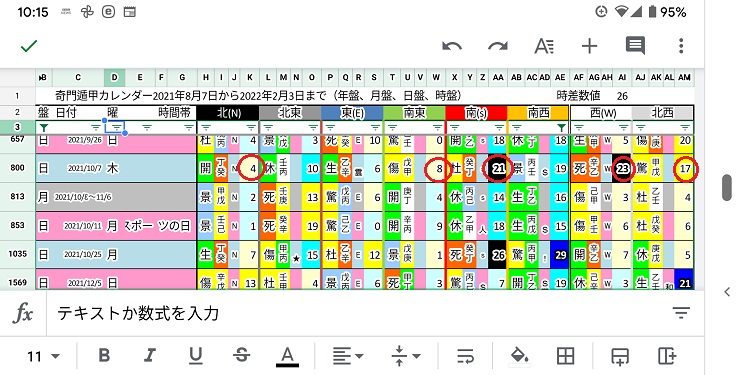
上図は時盤なしで南西数値15以上をスマホ(Pixcel 3)を使用した。
2021/10/7木をご覧ください〇は赤数字が黒数字で表示されています。
他の日も同じくテキスト文字が黒で表示されます。
次にエラー表示の修正方法
天地の文字が隠れている
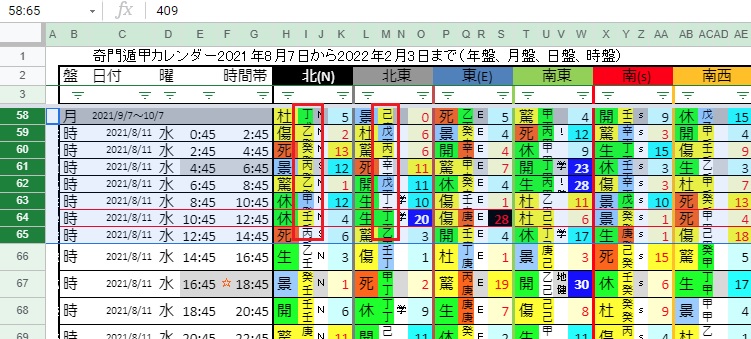
行番号と列番号の間をドラッグして色を変える
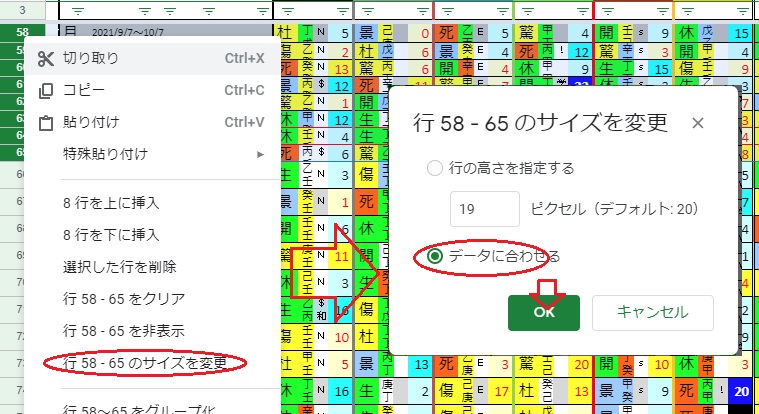
右クリックして赤丸行の**サイズ変更→データーの合わせるに✔→「OK」クリックで修正
検索の▽マークが表示されない

列Bを広げることで表示されます。

列G⇔ABを非表示にした。
凶の数字が赤数字ではないことがちょっと問題だが?背景色で乗り切る。
スプレッドシートは奥が深いのでおもしろい使い方ができそうです。
![]() ファイル名「2021FS.xlsx」
ファイル名「2021FS.xlsx」
奇門遁甲カレンダー2021年2月4日~8月6日までスプレッドシート用無料です
使い勝手をお知らせください